Khi bạn muốn tạo một trang web, bạn cần phải sở hữu một tên miền và một dịch vụ hosting. Tên miền giúp người dùng truy cập vào trang web của bạn thông qua một địa chỉ duy nhất, trong khi đó dịch vụ hosting cung cấp không gian lưu trữ và các tài nguyên cần thiết để trang web của bạn có thể hoạt động. Việc trỏ domain về host là quá trình kết nối giữa tên miền và dịch vụ hosting để đảm bảo trang web của bạn có thể hoạt động và có thể được truy cập bởi người dùng. Khi bạn đã trỏ domain về hosting, truy cập vào tên miền của bạn sẽ được chuyển hướng đến nội dung trang web được lưu trữ trên dịch vụ hosting của bạn. Bài viết của chúng tôi sẽ hướng dẫn trỏ tên miền về hosting direct admin cho bạn nhé.
1. Domain và hosting là gì?
Domain là một tên miền dùng để định danh một trang web hoặc một địa chỉ email trên internet. Nó là một chuỗi các ký tự được sử dụng để định danh và phân biệt các trang web và địa chỉ email khác nhau. Domain thường có hai phần chính là tên miền và phần mở rộng (extension), ví dụ: trong tên miền “example.com”, “example” là tên miền và “.com” là phần mở rộng. Các domain có thể được đăng ký và sử dụng bởi các tổ chức hoặc cá nhân để xây dựng trang web hoặc tạo địa chỉ email.
Hosting là dịch vụ lưu trữ các dữ liệu trên máy chủ (server) được kết nối với Internet, để cho phép người dùng có thể truy cập và xem các thông tin đó thông qua các trình duyệt web. Thông thường, hosting được sử dụng để lưu trữ các trang web, ứng dụng web, email và các dịch vụ trực tuyến khác. Bằng cách sử dụng một dịch vụ hosting, người dùng có thể đăng tải các trang web của mình trên Internet để chia sẻ với người dùng khác.
>>> Lỗi host process for windows tasks là gì?
2. Hướng dẫn trỏ tên miền về hosting direct admin
Bước 1: Đăng nhập vào tài khoản quản lý tên miền của nhà cung cấp dịch vụ tên miền của bạn (ví dụ: Namecheap, Godaddy, iNET…)
Bước 2: Tìm đến phần quản lý DNS hoặc Zone File của tên miền bạn muốn trỏ.
Bước 3: Tạo bản ghi A mới với giá trị của nó là địa chỉ IP của hosting DirectAdmin. Bạn cần chú ý điền đúng các thông tin sau đây:

- Host: @ hoặc www (nếu bạn muốn trỏ tên miền gốc hoặc tên miền con).
- Value: Địa chỉ IP của hosting DirectAdmin.
Bước 4: Nếu bạn muốn sử dụng email trên tên miền của mình, bạn cần tạo bản ghi MX để chỉ định các máy chủ thư của bạn. Bạn cũng cần điền đúng các thông tin sau đây:
- Host: @
- Value: mx1.hostinger.vn (hoặc địa chỉ MX tương ứng của hosting DirectAdmin).
- Priority: 10 (hoặc số ưu tiên tương ứng).
Bước 5: Lưu lại các thay đổi và chờ đợi khoảng 24 đến 48 giờ để DNS được cập nhật
Bước 6: Để kiểm tra domain có kết nối thành công với host hay chưa, thì chỉ cần một bước đơn giản nữa ngay trên máy tính của bạn.
- Trên hệ điều hành Windows, bạn vào Start > gõ CMD > Enter.Tiếp đến, bạn nhập lệnh ping tenmiencuaban.com > Enter. Nếu bạn thấy kết quả như hình bên dưới thì chứng tỏ domain đã kết nối tới host thành công.
- Trên hệ điều hành Mac OS, bạn vào Launchpad gõ Terminal. Tiếp đến, bạn nhập lệnh ping tenmiencuaban.com > Enter
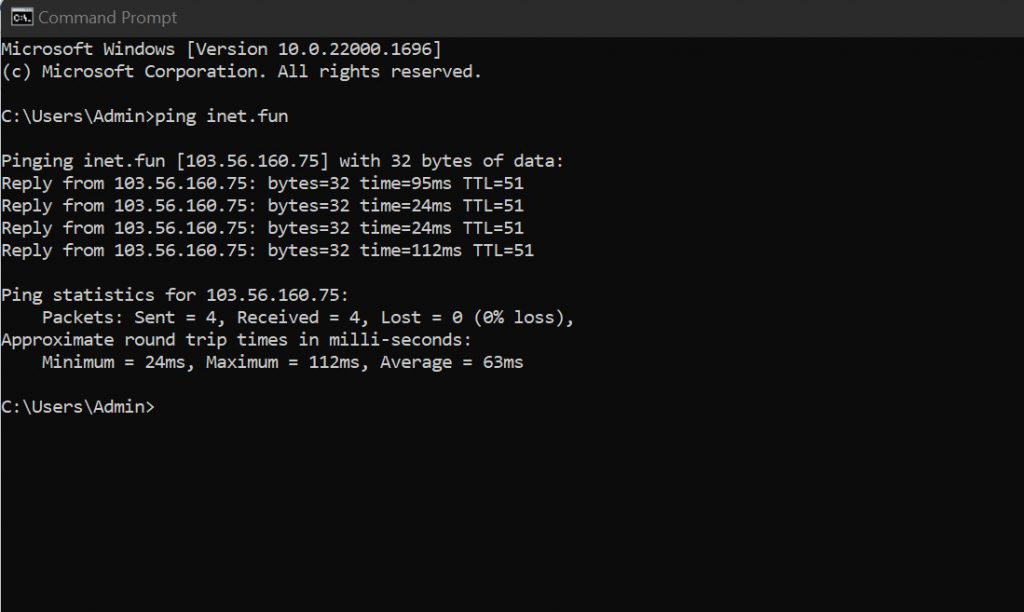
Đối với những bạn sử dụng Cloud VPS có giao diện Direct Admin thì sau khi kết nối domain thành công, để domain hoạt động được thì bạn cần phải tạo một User cho tên miền.
- Tại giao diện quản trị Direct Admin bạn chọn Reseller Level
- Tiếp đến bạn chọn Add New User để tạo một tài khoản mới có chứa domain vừa được trỏ về.
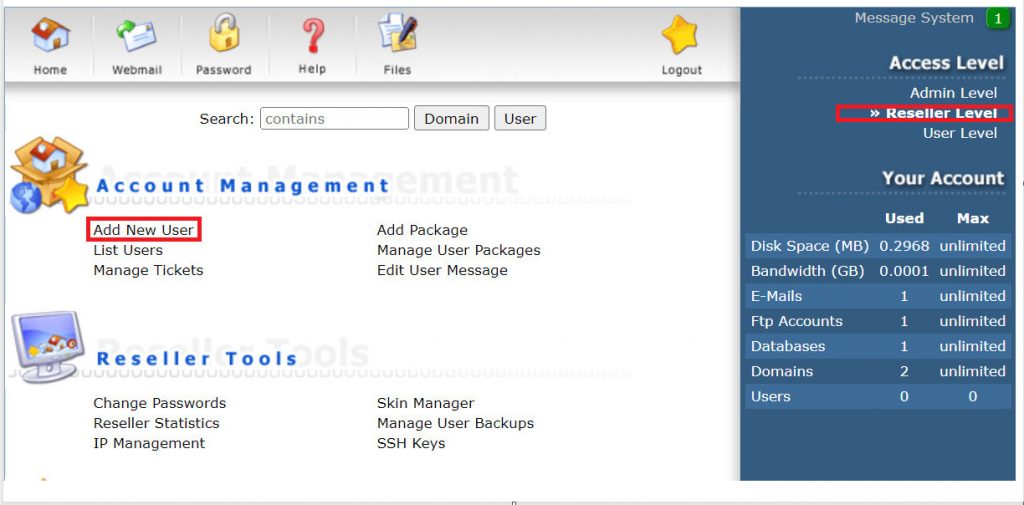
- Sau đó, bạn nhập thông tin username, email, password và nhập đúng domain bạn đã trỏ về.
- Sau khi tạo xong User, bạn quay về Home và click vào List Users > click Login as để đăng nhập vào tài khoản User vừa tạo.
3. Lời kết
Như vậy, thông qua bài hướng dẫn trỏ tên miền về hosting direct admin một cách đơn giản và hiệu quả. Tuy nhiên, việc trỏ domain là chỉ bước đầu tiên trong quá trình xây dựng một trang web hoàn chỉnh. Bạn cần phải nắm rõ các kiến thức về lập trình, thiết kế web, quản trị server, bảo mật và nhiều kỹ năng khác để có thể tạo ra một website đầy đủ chức năng và hiệu quả. Chúc bạn thành công và có một trang web hoàn hảo!

Leave a Reply